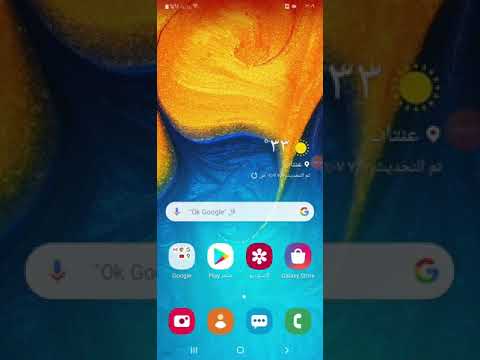
المحتوى
تعد المشكلات المتعلقة بإجراء مكالمات هاتفية أو تلقيها من بين أكثر المشكلات انتشارًا التي تحدث في أنواع مختلفة من الهواتف الذكية من الأساسية إلى متوسطة المدى وحتى مع الهواتف الذكية من الدرجة الأولى حتى الآن. يمكن أن تؤدي العديد من العوامل إلى حدوث هذه المشاكل. في كثير من الأحيان ، يتم إلقاء اللوم على أخطاء الشبكة. الأسباب المحتملة الأخرى هي مشكلات الحساب والإعدادات غير الصالحة والأخطاء ومواطن الخلل في البرامج على الجهاز نفسه. بالنسبة إلى مشكلات الاتصال المتعلقة بمشاكل الحساب ، ستحتاج إلى الاتصال بمزود الخدمة أو شركة الاتصالات لتسوية كل ما يلزم تسويته في حسابك لاستئناف خدماتك. بالنسبة إلى العوامل الأخرى المرتبطة بنظام الهاتف مثل الإعدادات غير الصحيحة وأخطاء النظام ومواطن الخلل في البرامج الثابتة ، سيكون استكشاف الأخطاء وإصلاحها ضروريًا.
إذا كنت تتعامل مع نفس المشكلة على Samsung Galaxy Note 8 الذي لا يمكنه إجراء أو استقبال مكالمات هاتفية لبعض الأسباب ، فقد يكون هذا المنشور قادرًا على مساعدتك. لقد حددت بعض الحلول البسيطة والحلول الموصى بها التي يمكنك الرجوع إليها عندما تكون مستعدًا لاستكشاف مشكلات البرامج وإصلاحها في الملاحظة 8 التي ربما تسببت في حدوث هذه الأخطاء.
لمالكي الهواتف الذكية الذين عثروا على موقعنا أثناء محاولتهم إيجاد حل ، حاول معرفة ما إذا كان هاتفك أحد الأجهزة التي ندعمها. إذا كان الأمر كذلك ، فانتقل إلى صفحة استكشاف الأخطاء وإصلاحها لهذا الجهاز ، وتصفحها للعثور على المشكلات المشابهة لك ولا تتردد في استخدام حلولنا وحلولنا. ومع ذلك ، إذا كنت لا تزال بحاجة إلى مساعدتنا بعد ذلك ، فاملأ استبيان مشكلات Android واضغط على إرسال للاتصال بنا.
كيفية استكشاف أخطاء Galaxy Note 8 التي لا يمكنها إجراء / استقبال المكالمات الهاتفية
قبل البدء في استكشاف الأخطاء وإصلاحها ، تأكد من حصول هاتفك على إشارة جيدة. إذا كان هاتفك لا يحتوي على خدمة أو لا يعرض أي أشرطة إشارة ، فستحتاج إلى التعامل مع مشكلات الإشارة أولاً. يجب أن يكون لديك شريطان على الأقل لتتمكن من إجراء مكالمات أو استقبالها على هاتفك. إذا كانت الإشارة قوية ولكنك لا تزال غير قادر على إجراء مكالمات هاتفية أو استقبالها ، فتابع وجرب هذه الحلول البديلة.
الحل الأول: أعد تشغيل هاتفك (إعادة ضبط الشاشة).
يمكن أن يساعد إجراء إعادة ضبط بسيطة في القضاء على مواطن الخلل الطفيفة التي قد تتداخل مع وظائف الاتصال بهاتفك. لن يؤثر هذا على أي من بياناتك المخزنة على الذاكرة الداخلية لهاتفك حتى لا تضطر إلى إنشاء نسخ احتياطية. إذا لم تكن قد قمت بذلك بالفعل ، فإليك كيفية إجراء إعادة تعيين بسيط في Galaxy Note 8:
- اضغط مع الاستمرار على قوة زر حتى انقطاع التيار الكهربائي يظهر موجه.
- اضغط على خيار اعادة تشغيل.
- صنبور اعادة تشغيل مرة أخرى للتأكيد.
امنح هاتفك 90 ثانية على الأقل لإكمال إعادة التشغيل ثم حاول إجراء مكالمة لمعرفة ما إذا كان يعمل بالفعل على النحو المنشود.
المشاركات ذات الصلة:
- ملاحظة غالاكسي 8 كيفية عرض تفاصيل الاتصال ، وكيفية استيراد / تصدير جهات الاتصال ، ومشاكل أخرى
- يستمر Samsung Galaxy Note 8 في الظهور بالخطأ "للأسف ، توقف الهاتف" [Troubleshooting Guide]
- كيفية إصلاح Galaxy Note8 إذا استمرت المكالمات في الانخفاض [دليل استكشاف الأخطاء وإصلاحها]
- تنقسم رسائل Verizon Galaxy Note 8 الطويلة إلى رسائل أصغر ، والرسائل القصيرة معطلة ، ومشكلات أخرى في الرسائل النصية
- كيفية إصلاح Samsung Galaxy Note8 الذي يستمر في إظهار الخطأ "للأسف ، الرسائل توقفت" [Troubleshooting Guide]
الحل الثاني: قم بإزالة بطاقة SIM وإعادة تثبيتها.
عادةً ما تُعزى مشكلات الاتصال في أجهزة الجوال إلى أخطاء الشبكة ، إما من جانب مزود الخدمة أو على جهازك نفسه. إذا رأيت أي مطالبات خطأ بما في ذلك أخطاء بطاقة SIM ، فإن إعادة تعيين بطاقة SIM يمكن أن يساعدك. إنها أيضًا طريقة لتحديث وظائف بطاقة SIM على جهازك. إذا كنت ترغب في تجربته ، فإليك كيفية القيام بذلك:
- أدخل دبوس الإخراج في الفتحة الصغيرة الموجودة على الدرج لفكها. تأكد من أن دبوس الإخراج عمودي على الفتحة لمنع التسبب في تلف جهازك.
- عندما تسمع نقرة خفيفة ، فهذا يعني أن الدرج قد خرج.
- اسحب الدرج برفق من الفتحة.
- قم بإزالة بطاقة SIM أو USIM من الدرج.
- تحقق من بطاقة SIM بحثًا عن أي علامات تلف. إذا كان كل شيء يبدو جيدًا بالنسبة لك ، فضعه مرة أخرى في الدرج بنفس الطريقة التي أخذته بها.
- أدخل الدرج مرة أخرى في فتحة الدرج. تأكد من إدخالها بالكامل في الفتحة لمنع دخول السائل إلى الجهاز.
عندما يتم تأمين كل شيء في مكانه ، قم بتشغيل هاتفك ثم قم بإجراء بعض مكالمات الاختبار.
الحل الثالث: مسح ذاكرة التخزين المؤقت والبيانات على تطبيق الهاتف / المسجل.
تكون الملفات المخزنة مؤقتًا مفيدة عندما يتعلق الأمر بإعادة التحميل السريع للمعلومات المماثلة. ومع ذلك ، يمكن أن تتلف هذه الملفات أيضًا في مرحلة ما وعندما يحدث ذلك ، هناك احتمال أكبر أن تتأثر وظائف نظام هاتفك. يمكن العثور على ذاكرة التخزين المؤقت في التطبيقات الفردية بينما توجد تطبيقات أخرى في قسم ذاكرة التخزين المؤقت للنظام بهاتفك. للتأكد من أن هذه المشكلة ليست مرتبطة بذاكرة التخزين المؤقت التالفة ، حاول مسح ذاكرة التخزين المؤقت على تطبيق الهاتف الخاص بك أولاً. إليك الطريقة:
- اسحب لأعلى في مكان فارغ من الشاشة الرئيسية لفتح ملف تطبيقات صينية.
- صنبور إعدادات ثم حدد تطبيقات.
- اضغط على هاتف تطبيق.
- اذهب إلى تخزين.
- اضغط على خيار امسح البيانات ثم اضغط حسنا. سيؤدي تحديد هذا الخيار إلى حذف أي بيانات مخزنة في التطبيق بما في ذلك الإعدادات والمعلومات المحفوظة الأخرى وبالتالي فهي اختيارية.
- صنبور مسح ذاكرة التخزين المؤقت. يمسح هذا الخيار الملفات المؤقتة أو ملفات ذاكرة التخزين المؤقت من ملف هاتف تطبيق.
أعد تشغيل جهازك عند الانتهاء ، ثم حاول إجراء بعض مكالمات الاختبار لمعرفة ما إذا كانت تعمل الآن.
الحل الرابع: إعادة تعيين إعدادات الشبكة على هاتفك.
ستؤثر كيفية تكوين إعدادات الشبكة على وظائف الشبكة في هاتفك. إذا بدأت المشكلة بعد إجراء بعض التغييرات على إعدادات هاتفك ، فعلى الأرجح أن لها علاقة بها. قد تكون هناك بعض الإعدادات أو الخيارات التي قمت بتهيئتها بشكل غير صحيح ويجب تصحيح ذلك. لكن الشيء هو أن تحديد الإعدادات أو الخيارات التي يجب تعديلها يمثل تحديًا كبيرًا. كحل بديل ، يمكنك إعادة تعيين إعدادات شبكة هاتفك بدلاً من ذلك. إليك الطريقة:
- افتح ال تطبيقات درج عن طريق التمرير لأعلى في مكان فارغ من الشاشة الرئيسية.
- صنبور إعدادات.
- صنبور الادارة العامة.
- صنبور إعادة تعيين.
- حدد الخيار إعادة تعيين إعدادات الشبكة.
- صنبور اعادة الضبط.
- عند المطالبة ، أدخل بيانات اعتماد جهازك مثل PIN أو كلمة المرور.
- صنبور اعادة الضبط مرة أخرى للتأكيد.
عند إعادة تعيين إعدادات الشبكة ، سيتم إعادة تشغيل هاتفك تلقائيًا. إذا لم يكن الأمر كذلك ، فستحتاج إلى تشغيل هاتفك يدويًا لإعادة التشغيل. بعد بدء التشغيل بالكامل ، قم بإعداد شبكات Wi-Fi وغيرها من الميزات الضرورية لاستخدامها مرة أخرى على هاتفك. انظر ما إذا كان هذا قد حل المشكلة.
الحل الخامس: قم بتحديث برنامج هاتفك إلى أحدث إصدار متاح.
عادةً ما تحتوي تحديثات البرامج على تحسينات أمنية أو تصحيحات للتخلص من أي أخطاء قد تسببت في حدوث مشكلات معينة على الجهاز. إذا تأثر تطبيق الهاتف الخاص بك بأخطاء معينة ، فإن الفشل في إجراء أو استقبال المكالمات يمكن أن يكون من أعراض النتوء. إذا كان الأمر كذلك ، فمن المحتمل أن يكون تثبيت آخر تحديث للبرنامج على جهازك قادرًا على التعامل معه. إليك كيفية البدء:
- افتح ال تطبيقات صينية.
- صنبور إعدادات.
- صنبور تحديث النظام.
- حدد الخيار قم بتنزيل التحديثات يدويًا.
- صنبور حسنا.
- صنبور بداية.
- إذا تمت مطالبتك برسالة إعادة التشغيل ، فانقر فوق حسنا للتحريض على إعادة تشغيل الجهاز أو إعادة ضبطه. سيؤدي القيام بذلك إلى تطبيق التغييرات الجديدة من التحديث الذي تم تثبيته مؤخرًا على جهازك.
عند بدء تشغيل هاتفك ، افتح تطبيق الهاتف / Dialer وقم بإجراء بعض المكالمات التجريبية لمعرفة ما إذا كان بإمكانك الآن إجراء واستقبال المكالمات الهاتفية على جهازك.
خيارات أخرى
- إعادة تعيين ماجستير. قد تلجأ إلى إجراء إعادة ضبط بيانات المصنع أو إعادة الضبط الرئيسية إذا كان Samsung Galaxy Note 8 الخاص بك لا يزال غير قادر على إجراء أو استقبال مكالمات هاتفية بعد استنفاد جميع الطرق السابقة. قد تكون هناك مشكلة نظام أكثر تعقيدًا تتطلب حلولًا أكثر صرامة. ولكن يرجى ملاحظة أن إعادة الضبط هذه ستؤدي إلى مسح كل شيء من هاتفك بما في ذلك البيانات الهامة والمعلومات الشخصية والمحتويات الأخرى. إذا كنت ترغب في المتابعة ، فلا تنس نسخ جميع بياناتك المهمة احتياطيًا.
- دعم فني. إذا لم يفلح أي شيء ونفدت الخيارات بالفعل ، فيمكنك طلب المزيد من المساعدة من موظفي الدعم الفني لمزود خدمة الشبكة أو مزود خدمة الشبكة. اتصل بهم وأبلغ عن المشكلة للخيارات والتوصيات الأخرى. احرص أيضًا على التحقق والتأكد من أن حالة حسابك جيدة وأنه لا يوجد انقطاع في الشبكة أو مشكلات فنية مستمرة ربما تسببت في تعطيل خدمة الشبكة في مكانك.
- اتصل بدعم Samsung. إذا بدأت المشكلة بعد تثبيت تحديث برنامج جديد ، فعلى الأرجح أنها مشكلة ما بعد التحديث والتي تحتاج عادةً إلى تصحيح الإصلاح. في هذه الحالة ، يمكنك الاتصال بدعم Samsung لهم لإجراء مزيد من التقييم لما إذا كانت المشكلة التي تتعامل معها هي بالفعل مشكلة ما بعد التحديث أم لا.
اتصل بنا
نحن دائمًا منفتحون على مشاكلك وأسئلتك واقتراحاتك ، لذلك لا تتردد في الاتصال بنا عن طريق ملء هذا النموذج. هذه خدمة مجانية نقدمها ولن نفرض عليك فلسًا واحدًا مقابلها. ولكن يرجى ملاحظة أننا نتلقى مئات الرسائل الإلكترونية كل يوم ومن المستحيل بالنسبة لنا الرد على كل واحد منهم. لكن كن مطمئنًا أننا نقرأ كل رسالة نتلقاها. بالنسبة لأولئك الذين ساعدناهم ، يرجى نشر الخبر من خلال مشاركة منشوراتنا مع أصدقائك أو ببساطة عن طريق الإعجاب بصفحتنا على Facebook و Google+ أو متابعتنا على Twitter.
المشاركات التي قد ترغب في التحقق منها أيضًا:
- ماذا تفعل مع Samsung Galaxy Note8 الذي يستمر في إظهار خطأ "فشل الكاميرا" [Troubleshooting Guide]
- كيفية إصلاح Samsung Galaxy Note 8 بالخطأ "للأسف ، الكاميرا توقفت" (خطوات سهلة)
- خطأ "للأسف ، توقف الكاميرا" يستمر في الظهور على Samsung Galaxy Note 8 [دليل استكشاف الأخطاء وإصلاحها]
- ماذا تفعل مع Samsung Galaxy Note8 الجديد الخاص بك مع مشكلة وميض الشاشة [دليل استكشاف الأخطاء وإصلاحها]
- لماذا يقوم Samsung Galaxy Note 8 بإغلاق درج الإشعارات تلقائيًا؟ إليك كيفية إصلاحها ...

